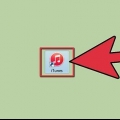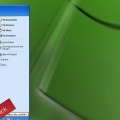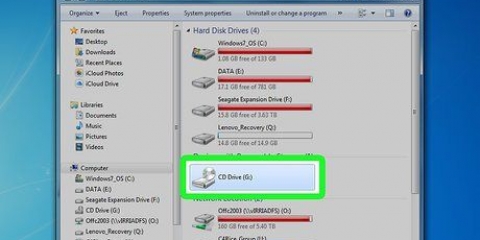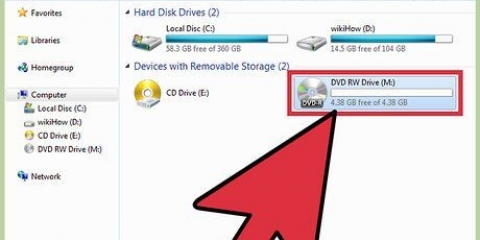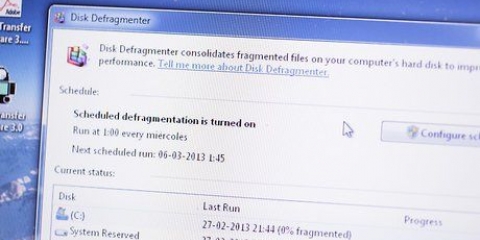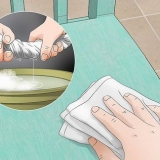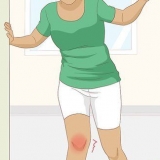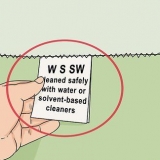Mp3s auf eine cd brennen
Wenn Sie MP3-Dateien auf eine CD brennen, können Sie Ihre Lieblingsmusik mit einem CD-Player hören. Dies ist nützlich, wenn Sie keinen digitalen Mediaplayer oder MP3-Player haben. Sie können MP3s mit den gängigsten Musikprogrammen wie iTunes, Windows Media Player, RealPlayer und Winamp auf CDs brennen.
Schritte
Methode1 von 4: iTunes

2. Klicken Sie auf "Neu" und wählen Sie "Wiedergabeliste".

3. Geben Sie einen Namen für Ihre Playlist ein und ziehen Sie dann Songs aus Ihrer iTunes-Mediathek in die Playlist auf der rechten Seite Ihres Bildschirms. Sie müssen eine Playlist erstellen, bevor Sie Songs auf eine CD brennen können.

5. Wählen Sie Ihre Playlist aus und klicken Sie auf "Datei".

6. Wählen Sie „Wiedergabeliste auf CD brennen“ und dann je nach Vorliebe „Audio-CD“ oder „MP3-CD“ als Format aus.

1. Öffnen Sie den Windows Media Player und klicken Sie auf die Registerkarte "Brennen".

2. Ziehen Sie Lieder oder Wiedergabelisten in die Liste der zu brennenden Lieder auf der rechten Seite des Bildschirms. Die Reihenfolge der Liste ist auch die Reihenfolge, in der die Songs auf die CD gebrannt werden.

4. Klicken Sie oben rechts auf den Tab "Brennen". Dieses Symbol sieht aus wie ein Blatt Papier mit einem grünen Häkchen.

5. Wählen Sie "Audio-CD" und dann "Brennen starten". Das Brennen kann einige Minuten dauern und das CD-Fach wird geöffnet, wenn es abgeschlossen ist.
Methode 3 von 4: RealPlayer

2. Wählen Sie „Audio-CD-Brenner“ und legen Sie eine leere CD-R in das CD-Fach Ihres Computers ein.

3. Klicken Sie oben im Fenster auf "Brennen".

5. Wählen "Audio-CD" oder "mp3-CD" und klicke "OK".

6. Klicken Sie auf "Songs aus Bibliothek hinzufügen" und wählen Sie "Alle Musik".

8. klicke auf "CD brennen". Dies kann einige Minuten dauern und Sie werden benachrichtigt, wenn der Brennvorgang abgeschlossen ist.
Methode 4 von 4: Winamp

1. Öffnen Sie Winamp und legen Sie eine leere CD-R in das CD-Fach Ihres Computers ein.

3. Wählen "leere Diskette" in der Liste unten "Medienbibliothek", und klicke "Hinzufügen" unten im Fenster.

4. Wählen Sie die Playlist aus, die Sie brennen möchten, oder klicken Sie auf "Dateien" oder "Ordner" nach Musik suchen.

6. klicke auf "Brennen" unten im Fenster und wählen Sie "Abgesicherten Modus aktivieren".

7. Klicken Sie im Dialogfeld auf „Brennen“. Das Brennen kann einige Minuten dauern und Winamp benachrichtigt Sie, wenn das Brennen abgeschlossen ist.
Tipps
Wählen Sie `MP3-CD` als Disc-Format, wenn Sie Hunderte von Songs brennen möchten, anstatt etwa zwanzig auf einer normalen CD. MP3-Dateien können viel effizienter komprimiert werden als andere Dateitypen, sodass Hunderte von Songs auf eine CD passen.
"> Оцените, пожалуйста статью